V prostředí Linuxu existuje mnoho metod synchronizace, avšak málokterá se zaměřuje primárně na potřeby vývojářů. Právě zde se uplatňuje Sparkleshare, nástroj určený k synchronizaci souborů. Umožňuje uživatelům sdílet textové dokumenty, kancelářské soubory a jiné menší datové celky v rámci lokální sítě LAN nebo přes internet, podobně jako Dropbox. Sparkleshare je open-source a skvěle funguje na mnoha distribucích Linuxu. Pro jeho používání je potřeba nastavit jak klienta, tak i server.
Nastavení serveru Sparkleshare
Zřízení serverové části Sparkleshare je snadné díky nástroji s názvem „Dazzle“. Dazzle je skript napsaný v shellu, který usnadňuje manipulaci se sdílenými složkami v Sparkleshare, připojování klientů a další.
Důležité upozornění: Pro hostování Sparkleshare projektu není nezbytně nutný dedikovaný server. Doporučuje se však instalovat serverovou část na počítač, který je pravidelně v provozu.
Skript Dazzle nevyžaduje žádnou speciální instalaci ani konfiguraci. Jednoduše jej stáhněte pomocí nástroje wget do domovského adresáře linuxového serveru nebo počítače, kde budou soubory hostovány.
wget https://raw.githubusercontent.com/hbons/Dazzle/master/dazzle.sh
Dále nastavte oprávnění skriptu Dazzle tak, aby ho váš Linux systém mohl správně spouštět. Bez dostatečných práv by skript nemusel fungovat jak má.
sudo chmod +x dazzle.sh
Po nastavení oprávnění spusťte příkaz Dazzle setup. Tento příkaz automaticky vygeneruje potřebné konfigurační soubory a provede další nezbytné systémové úpravy pro správné fungování Sparkleshare.
Získejte root práva pomocí příkazu:
sudo -s
Následně se přepněte na účet roota pomocí příkazu su.
su
S root oprávněním spusťte Dazzle setup.
sh dazzle.sh setup
Po dokončení nastavení je možné vytvářet sdílené složky. Pamatujte, že Sparkleshare se nejlépe hodí pro sdílení kódu, textových dokumentů, obrázků a jiných menších souborů. Nezkoušejte ho používat pro velké soubory, pro to není navržen. Pro vytvoření nové sdílené složky použijte příkaz create.
sh dazzle.sh create NAZEV_NOVE_SDILENE_SLOZKY
Po provedení skript Dazzle zobrazí údaje potřebné pro vzdálené připojení k nově vytvořené sdílené složce. Zkopírujte si tyto informace a uložte je do textového souboru. Pokud chcete mít na svém Sparkleshare serveru více sdílených složek, můžete tento proces opakovat kolikrát potřebujete.
Nastavení klienta Sparkleshare
Když už máte server Sparkleshare nastavený, je čas se podívat na klientskou stranu. Sparkleshare je naštěstí snadno dostupný pro všechny běžné operační systémy. Pro instalaci klienta Sparkleshare v Linuxu otevřete terminál a postupujte podle instrukcí pro vaši distribuci Linuxu.
Ubuntu
sudo apt install sparkleshare
Debian
sudo apt-get install sparkleshare
Arch Linux
Uživatelé Arch Linuxu mohou klienta Sparkleshare získat aktivací repozitáře „Community“ v souboru /etc/pacman.conf.
sudo pacman -S sparkleshare
Fedora
sudo dnf install sparkleshare -y
OpenSUSE
sudo zypper install sparkleshare
Univerzální Linux skrze Flatpak
Vývojáři Sparkleshare poskytují také verzi dostupnou skrze Flatpak. Pro její instalaci postupujte podle průvodce pro nastavení Flatpak na vašem linuxovém systému.
Po nastavení Flatpak zadejte následující příkazy pro instalaci Sparkleshare:
flatpak remote-add flathub https://flathub.org/repo/flathub.flatpakrepo flatpak install flathub org.sparkleshare.SparkleShare
Připojení ke Sparkleshare serveru
Pro připojení k vlastnoručně hostovanému Sparkleshare serveru je potřeba na server nejprve přidat ID vašeho klienta. Spusťte klienta Sparkleshare a klikněte na jeho ikonu v systémové liště pravým tlačítkem. V zobrazené nabídce zvolte možnost „ID klienta“ a poté klikněte na „kopírovat do schránky“.
Vraťte se na server, kde hostujete Sparkleshare projekt a získejte root přístup pomocí příkazu sudo -s.
sudo -s
Po zadání sudo -s se přepněte na účet roota pomocí příkazu su v terminálu.
su
S root přístupem spusťte skript Dazzle s funkcí link. Vložte ID klienta do terminálu, když budete vyzváni. Opakujte tento proces pro každého uživatele, který potřebuje přístup k vzdálenému Sparkleshare projektu.
sh dazzle.sh link
Jakmile jsou všichni klienti připojeni, klikněte znovu pravým tlačítkem na ikonu Sparkleshare v systémové liště a vyberte „přidat hostovaný projekt“. Pro přístup zadejte detaily připojení k vaší sdílené složce! Pokud je připojení úspěšné, data se ihned začnou synchronizovat do vašeho Linux systému skrze klienta.
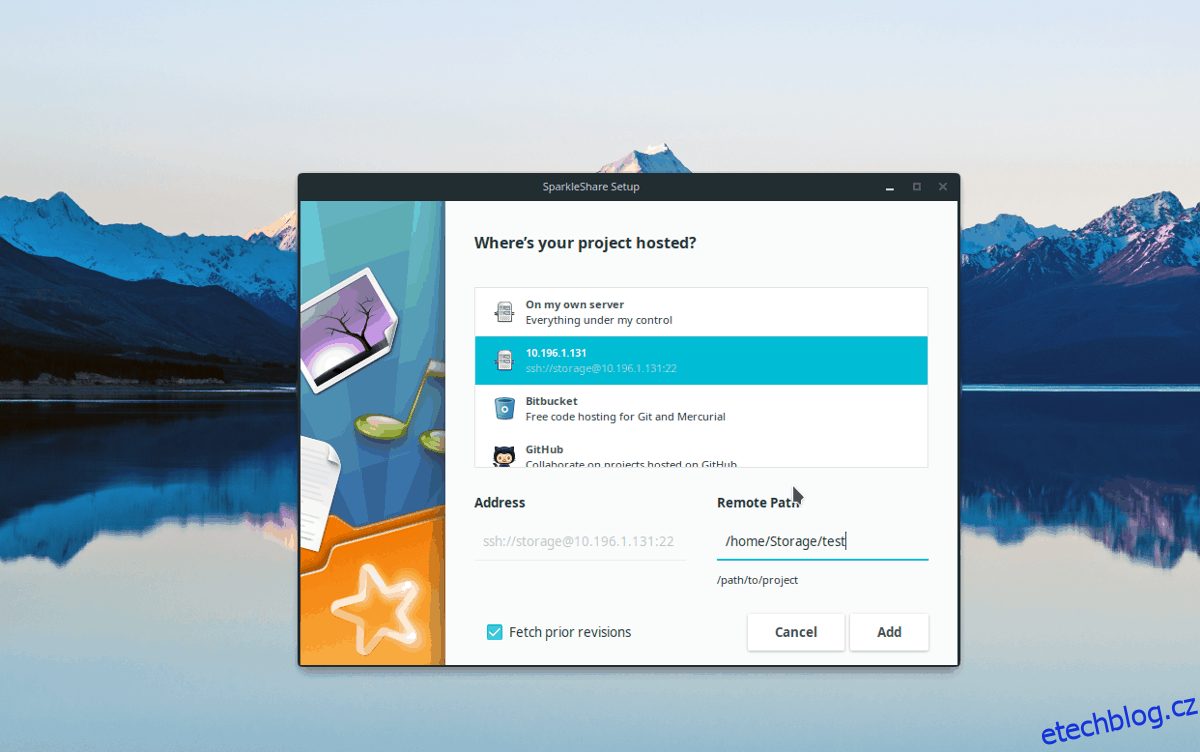
Chcete přidat nová data na váš vzdálený Sparkleshare server? Otevřete správce souborů a přejděte do adresáře /home/username/Sparkleshare/.
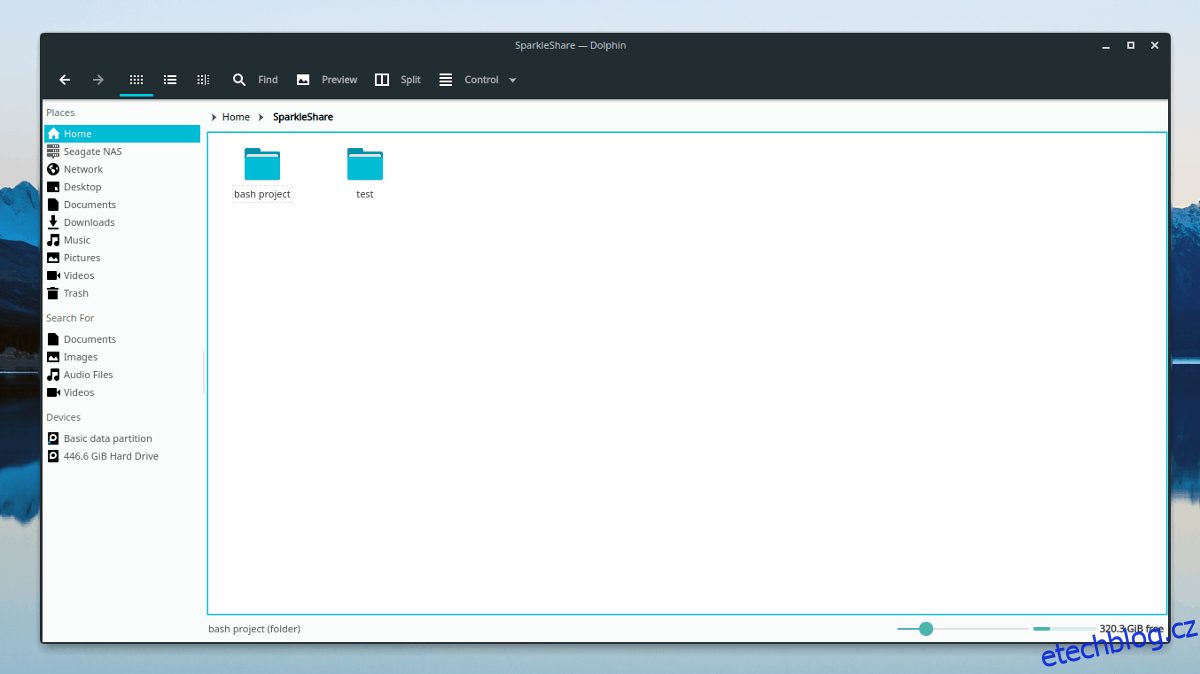
Pro sdílení souborů s uživateli, kteří jsou připojeni k vašemu Sparkleshare projektu, klikněte na jednu z podsložek projektu uvnitř adresáře ~/Sparkleshare. Zkopírujte data do složky projektu a nechte klienta, ať je nahraje ostatním uživatelům.